WPS如何在文档中插入图片
来源:网络收集 点击: 时间:2024-04-13【导读】:
WPS如何在文档中插入图片品牌型号:华为MateBook D系统版本:Windows 10软件版本:WPS2022方法/步骤1/6分步阅读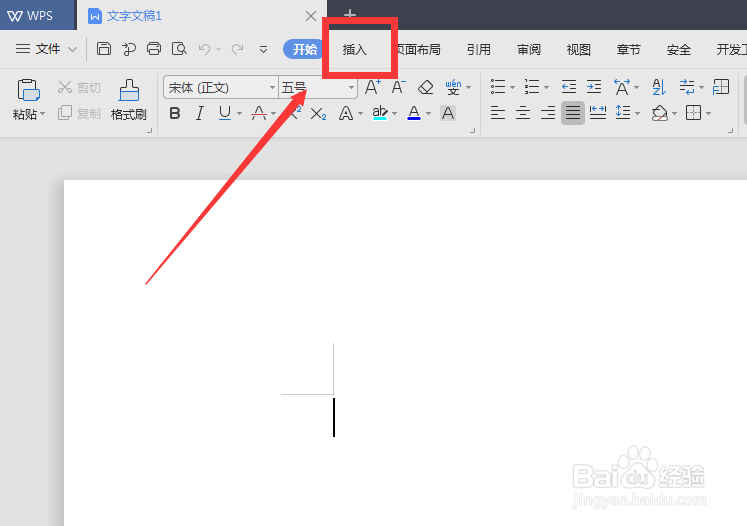 2/6
2/6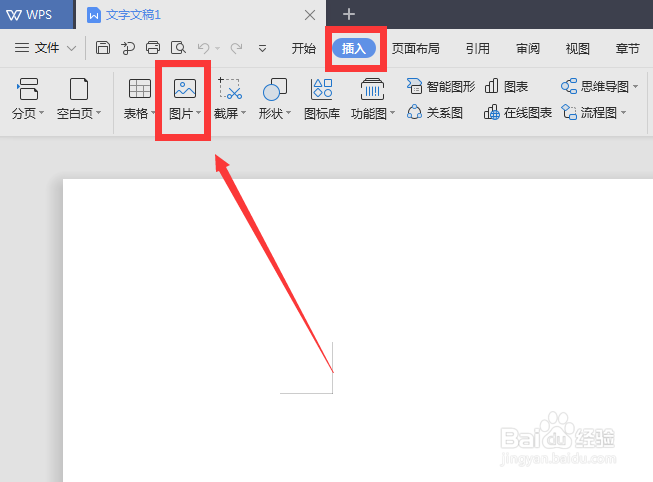 3/6
3/6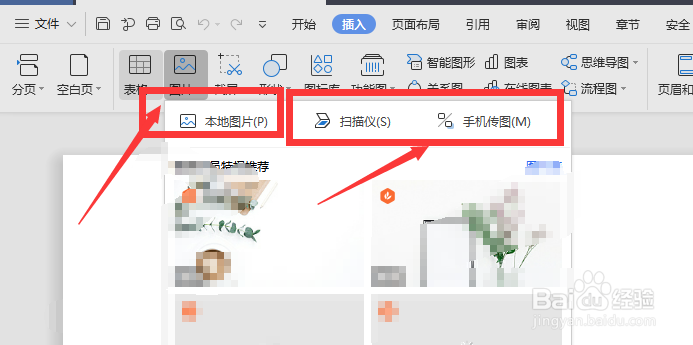 4/6
4/6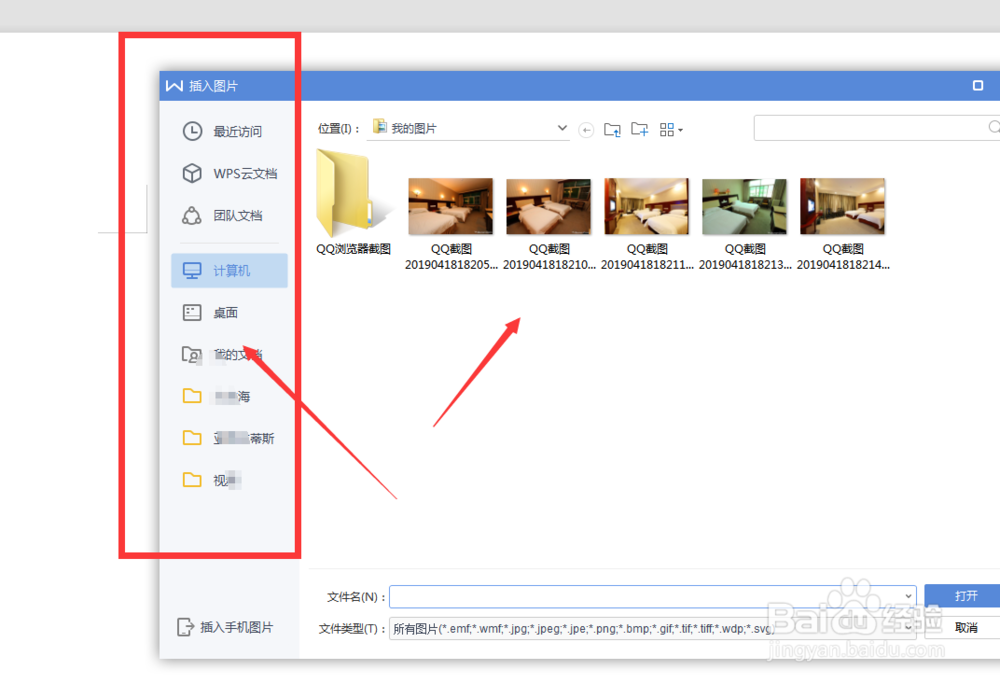 5/6
5/6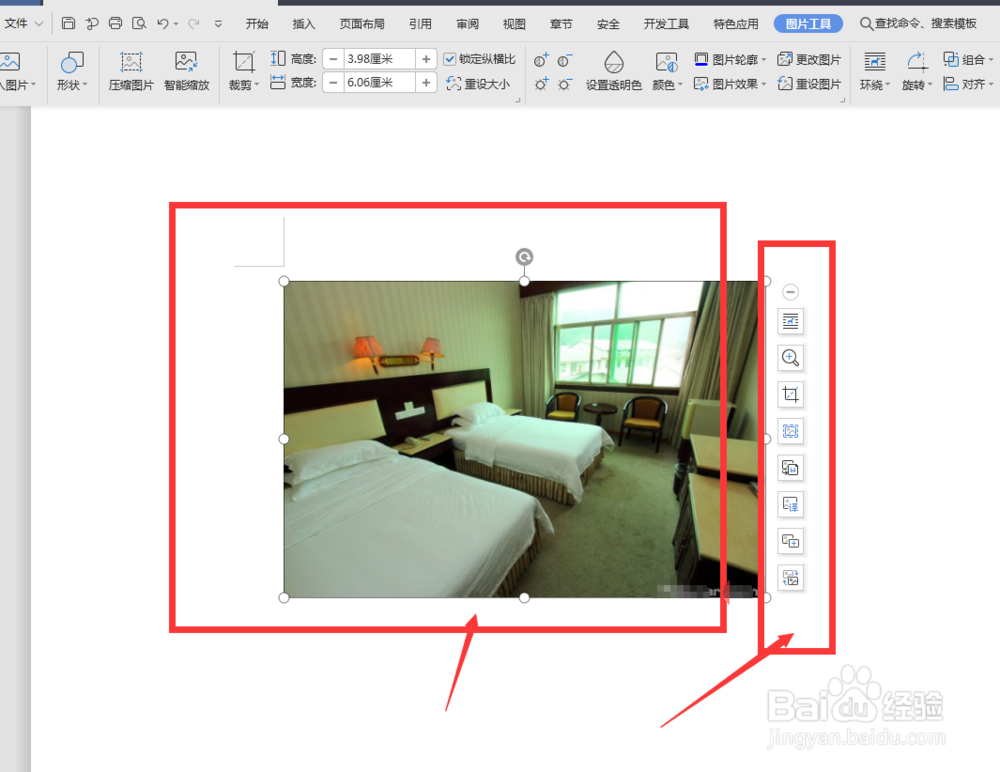 6/6
6/6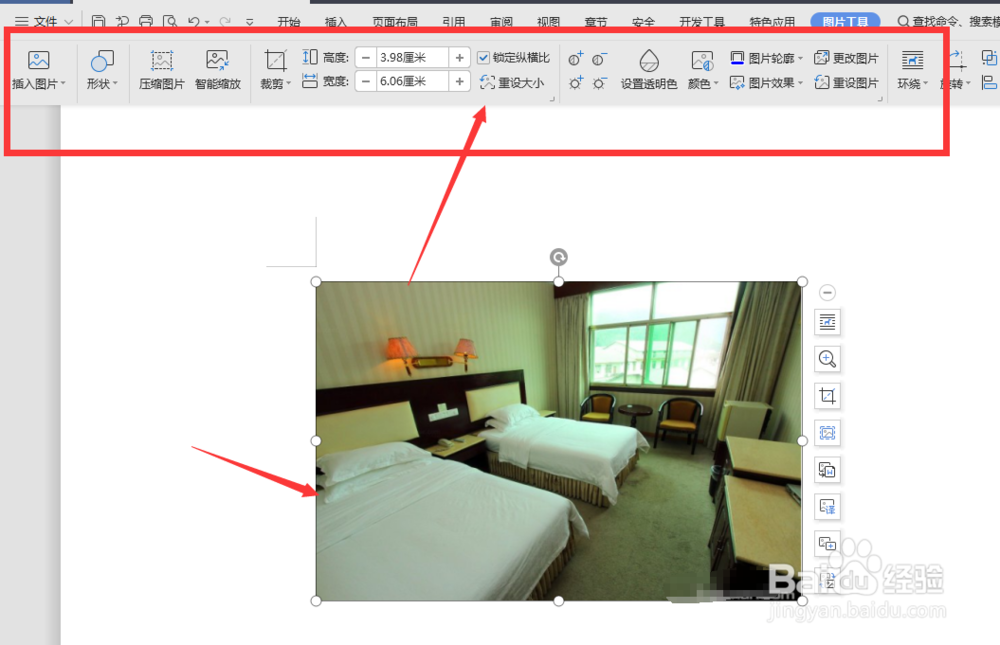 注意事项
注意事项
在WPS中创建新的文档,如图;然后选择菜单栏中的【插入】命令,如图所示
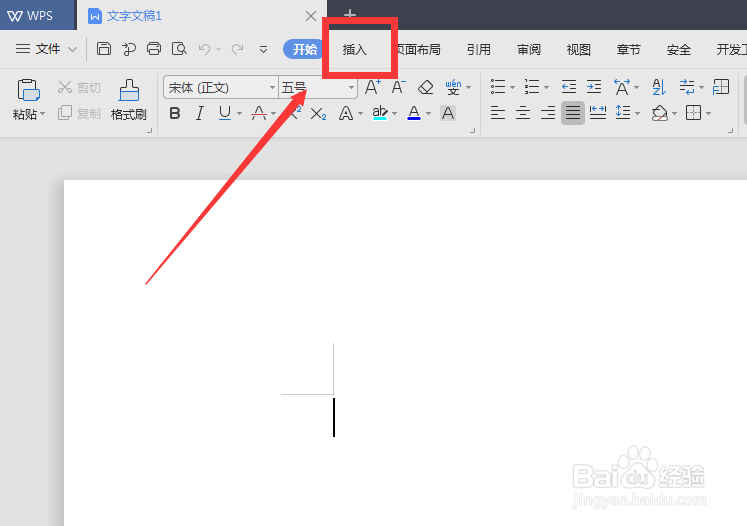 2/6
2/6在中间属性栏中,选择【图片】选项栏
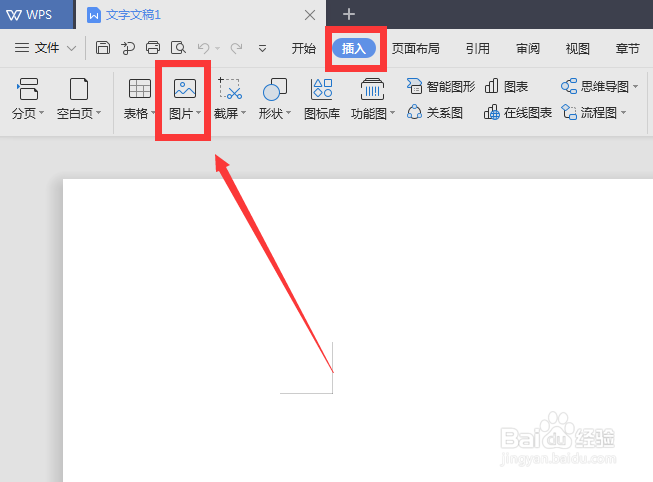 3/6
3/6上传图片可以选择本地图片上传、扫描仪以及手机传图等方法,基本上用的就是第一种本地图片设置
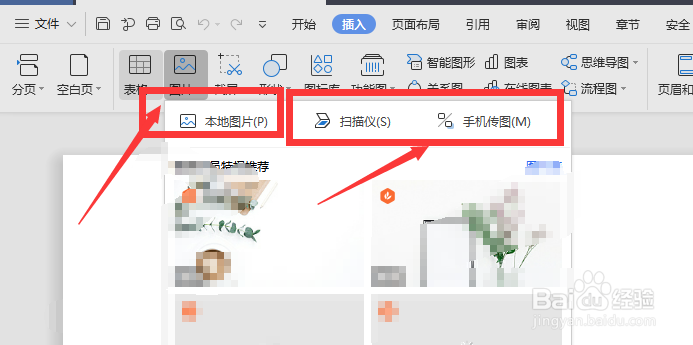 4/6
4/6选择打开本地图片选项栏,然后找到图片所在位置,然后选择添加图片
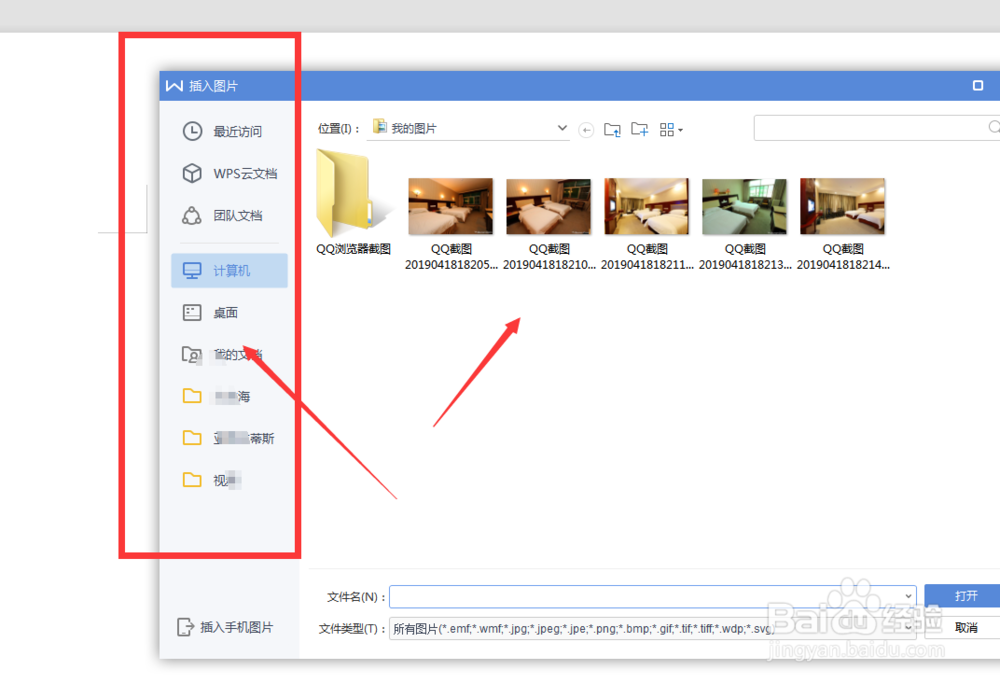 5/6
5/6添加成功后,图片就被添加到了文档中,如图所示;点击图片后,在右侧会显示他的快捷操作栏,可以调整图片。
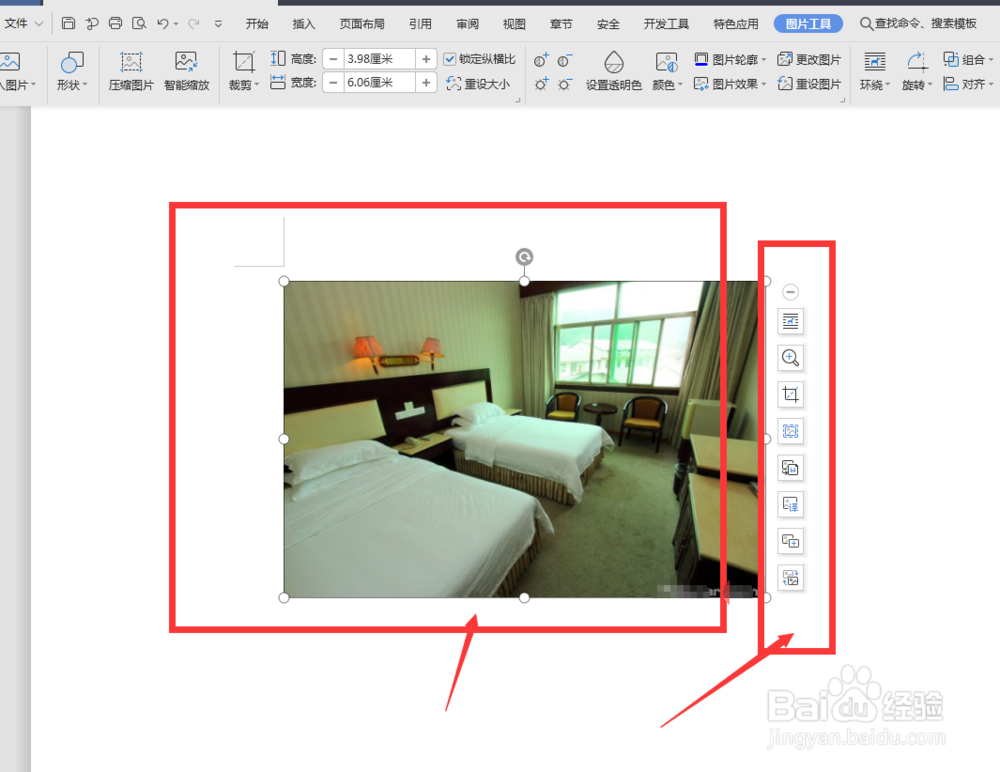 6/6
6/6点击图片后,上方显示的是图片的基本属性设置,如图所示。
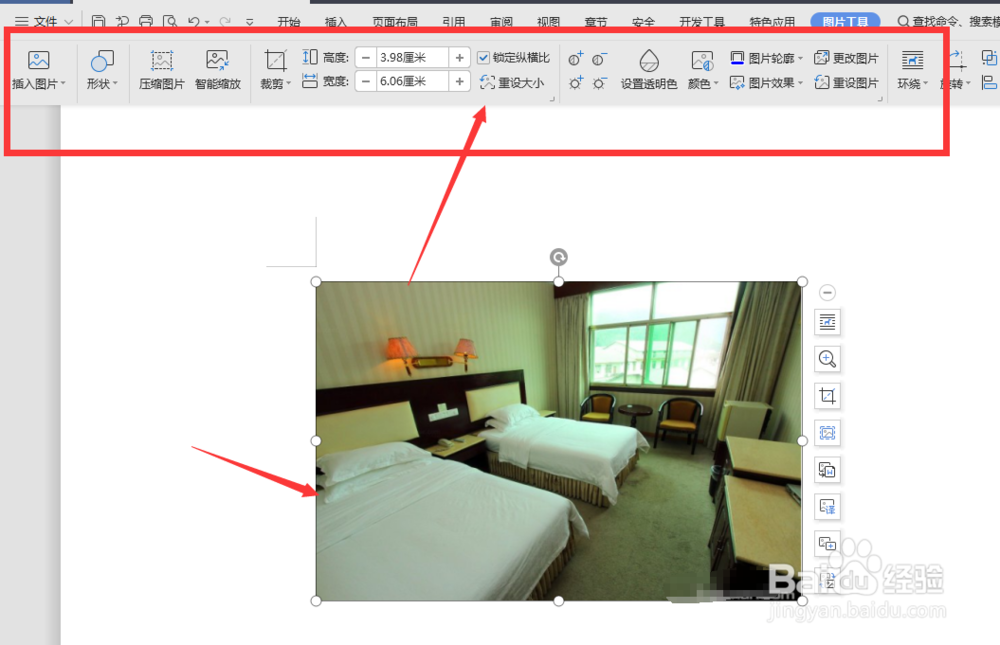 注意事项
注意事项如果此经验对您有帮助,请左侧投票/关注,谢谢大家的支持^_^
版权声明:
1、本文系转载,版权归原作者所有,旨在传递信息,不代表看本站的观点和立场。
2、本站仅提供信息发布平台,不承担相关法律责任。
3、若侵犯您的版权或隐私,请联系本站管理员删除。
4、文章链接:http://www.ff371.cn/art_501796.html
上一篇:AE软件在哪能够操作3D字符旋转出
下一篇:支付宝怎么兑换主题
 订阅
订阅